
אם אנו מדברים על גיליונות אלקטרוניים, עלינו לדבר על אקסל, אפליקציה שיצאה לשוק בשנת 1985, אך לא הפכה לרפרנס בשוק עד 1993, אז היא עלתה על הלוטוס הכל-יכול הכל-1-2-3. היום אקסל הוא משולב ביחד ובלתי נפרד ממשרד 365.
עם השנים Excel רק השתפר והציע מספר רב של פתרונות, פתרונות לחברות וגם לאנשים פרטיים. אחת הפונקציות שהיא מציעה לנו, הן למשתמשים והן לחברות, היא האפשרות צור רשימות נפתחות, פונקציה שימושית מאוד אותה אנו מלמדים בהמשך.
Excel זמין הן עבור Windows והן עבור MacOS ובאינטרנט, בגרסאות מלאות. למרות שזה נכון שיש לנו גרסה זמינה למכשירים ניידים, זה זה לא כל כך שלם כמו זו שאנחנו יכולים למצוא בגרסאות שולחן העבודה. השלבים שיש לבצע כדי ליצור רשימה נפתחת ב- Excel זהים ב- Windows, macOS ובאמצעות גרסאות האינטרנט.
למרות שניתן ליצור אותן רק באמצעות גרסאות שולחן העבודה של Excel, אלה ניתן להתייעץ איתם ולתקשר איתם עם כל גרסת Excel, כולל הגרסה המופחתת שמיקרוסופט מציעה לנו באמצעות יישום Office למכשירים ניידים, אפליקציה חינמית לחלוטין.
מהן רשימות נפתחות
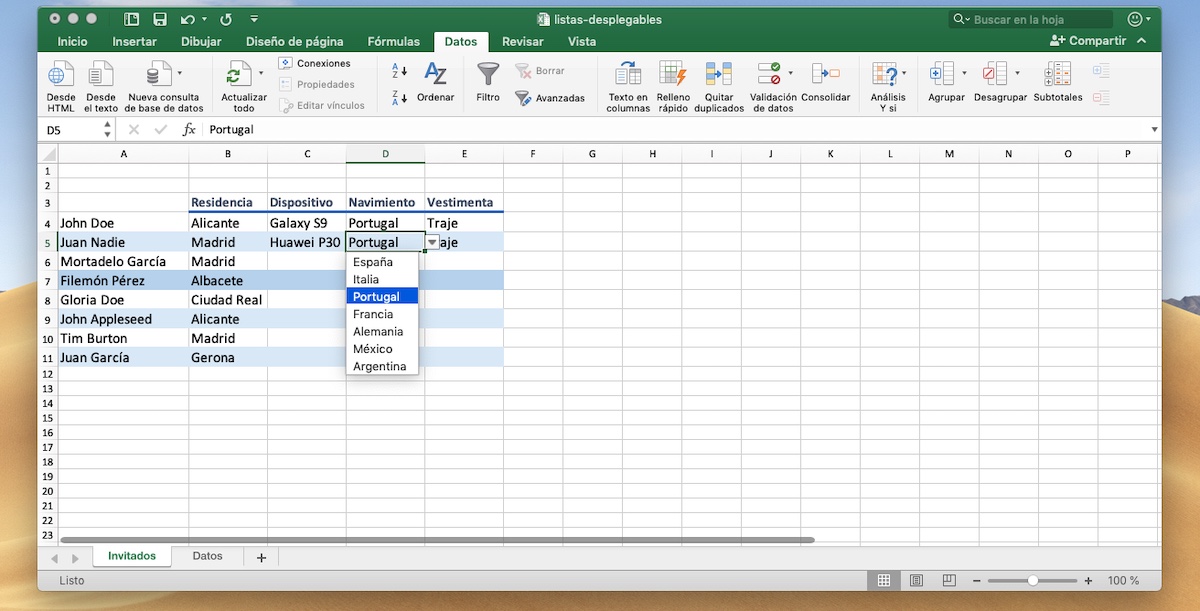
הרשימות הנפתחות, מאפשרות לנו בחר מרשימת אפשרויות רק אפשרות אחת, למעט השאר. סוג זה של רשימה מאפשר לנו להשתמש בערכי ברירת מחדל המונעים הזנת נתונים שגויים או עם שגיאות כתיב (מה שמאפשר לנו לבצע מסנני חיפוש ספציפיים).
בחברות, רשימות אלו מאפשרות לך לארגן ולנהל את המשימות והניהול השוטף שלך בצורה יעילה הרבה יותר, כמו גם להציע מגע מקצועי שלעולם לא כואב. מספר הרשימות הנפתחות שנוכל ליצור הוא בלתי מוגבלכדי שנוכל ליצור תיבת רשימה עבור כל אחד מהתאים בגיליון.

סוגים אלה של רשימות שימושיים מאוד בעת יצירת חשבוניות (כאשר כל מושג שונה מקודמו), לעקוב אחר ביקורים, ליצור בסיסי נתונים להחלת מסננים מותאמים אישית המאפשר לנו לשלוט במלאי במחסנים ... אם הגעת למאמר זה, סביר להניח שאתה ברור לגבי השימוש שאתה מתכוון לתת לפונקציית Excel נהדרת זו.
כיצד ליצור רשימות נפתחות ב- Excel
הרשימות הנפתחות משיגות את הנתונים מטבלאות שעלינו ליצור בעבר כדי להשתמש בהן כמקור. אם מטרת הגיליון שאנו רוצים ליצור את הרשימות הנפתחות היא להדפיס אותו, עלינו לעשות זאת הגדר את מקור הנתונים לגיליון נפרד אחר, גיליון שנוכל לקרוא לו נתונים.
כפי שהערתי לעיל, באותו גיליון אנו יכולים ליצור רשימות נפתחות אינסופיות, כך שאם איננו רוצים ליצור גיליון עבור כל מקור נתונים, נוכל להשתמש באותו גיליון, מבלי לבטל את הנתונים ששימשנו מקור לרשימות שכבר יצרנו. ברגע שברור לנו איך הם עובדים, אנו מראים לך את הצעדים שיש לבצע צור רשימות נפתחות ב- Excel.
צור מקור נתונים
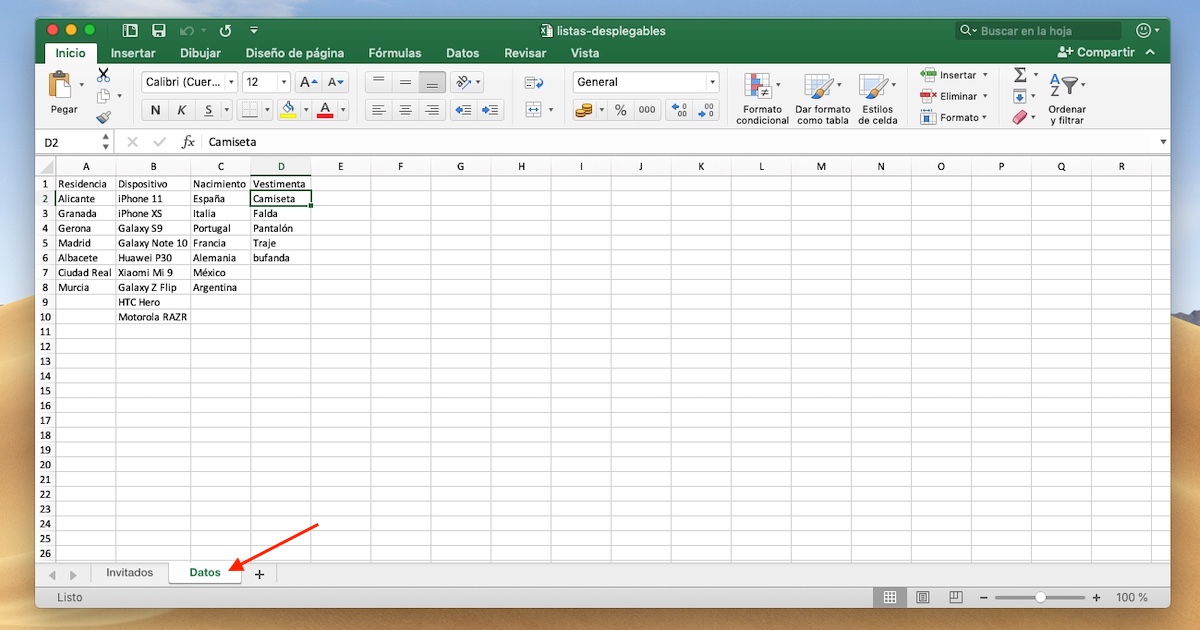
הדבר הראשון שעלינו לעשות הוא ליצור את מקור הנתונים, נתונים המשמשים ליצירת הרשימות הנפתחות. אם לא יצרנו בעבר נתונים אלה, הרשימה הנפתחת לא יהיה להם מה להראות. ליצירת מקור הנתונים אנו פותחים גיליון חדש באקסל, לוחצים פעמיים על השם ונקרא לו Data.
כדי לא להסתבך עם מקורות הנתונים של כל אחת מהרשימות הנפתחות שאנחנו רוצים ליצור, עלינו לכתוב כערך ראשון שם הרשימה, בין אם ערים, דגמים, מדינות, ביגוד ... אם אנחנו רק הולכים ליצור רשימה, אין צורך לכתוב את השם בתא הראשון.
לאחר מכן עלינו לכתוב את כל האפשרויות הרצויות לנו מוצגים ברשימה הנפתחת, אחד מתחת לשני באותה עמודה כדי להקל על בחירת מקור הנתונים. לאחר שיצרנו את מקור הנתונים, כעת ניתן ליצור את הרשימות הנפתחות.
צור רשימה נפתחת
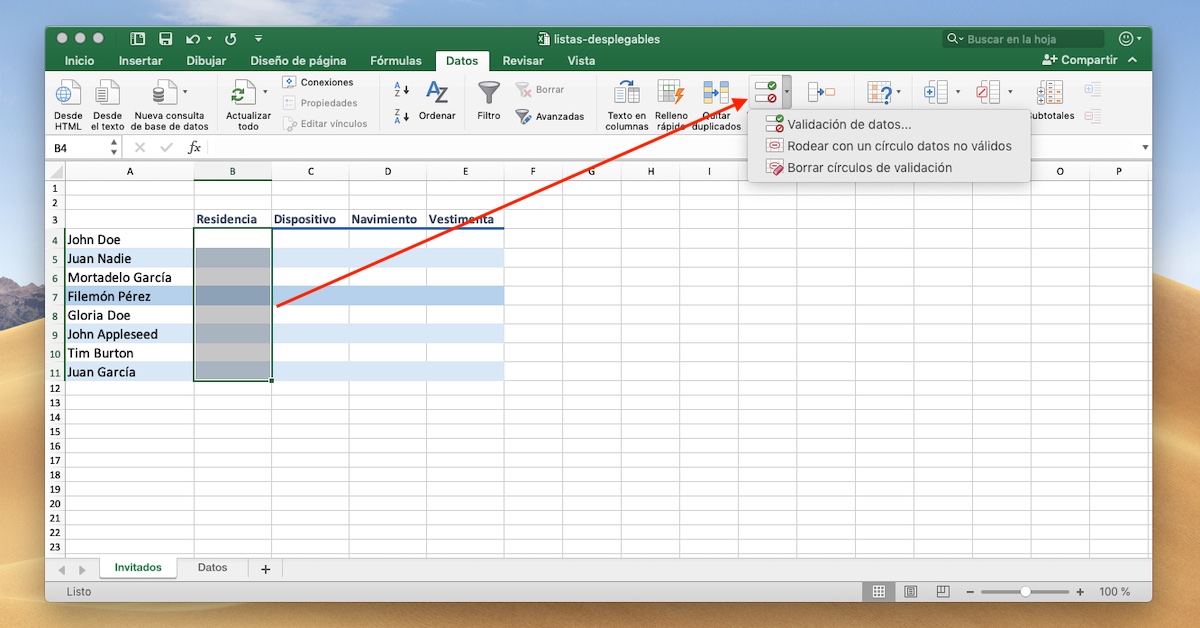
- א אנו בוחרים את התאים היכן אנו רוצים שיוצגו הרשימות הנפתחות.
- לאחר מכן לחץ על אפשרות הנתונים (לא גיליון) ברצועת הכלים. בתוך האפשרויות לחץ על אימות נתונים.
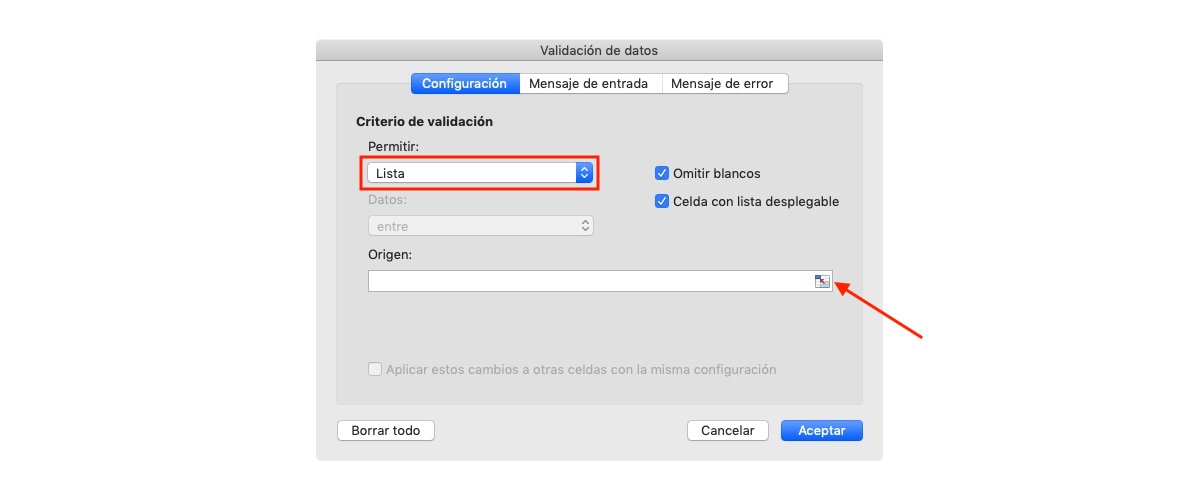
- בכרטיסיה תצורה> קריטריונים לאימות> אפשר שנבחר רשימה.
- לאחר מכן נעבור לתיבת המקור ולחץ על הסמל בסוף התיבה אל בחר את טווח התאים שבו הנתונים נמצאים.
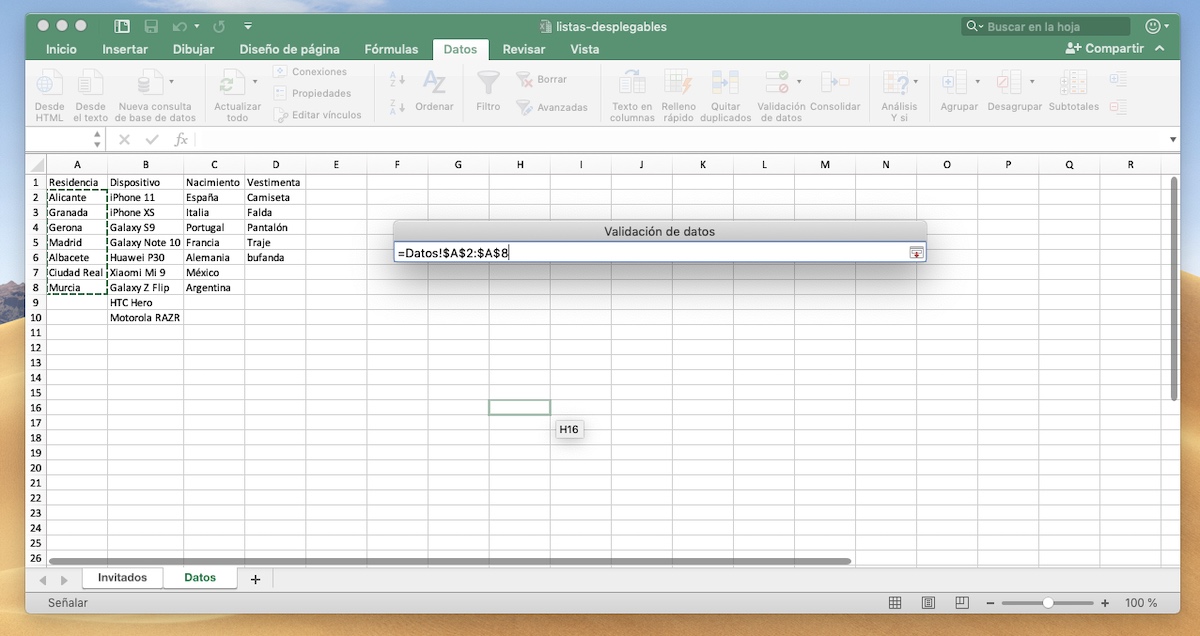
- לאחר מכן לחץ על גיליון הנתונים ו אנו בוחרים את טווח התאים שבו הנתונים נמצאים, תוך השארת שם התא שאיפשר לנו לזהות נתונים אלה. לאחר שבחרנו את טווח הנתונים, אנו לוחצים על Enter.
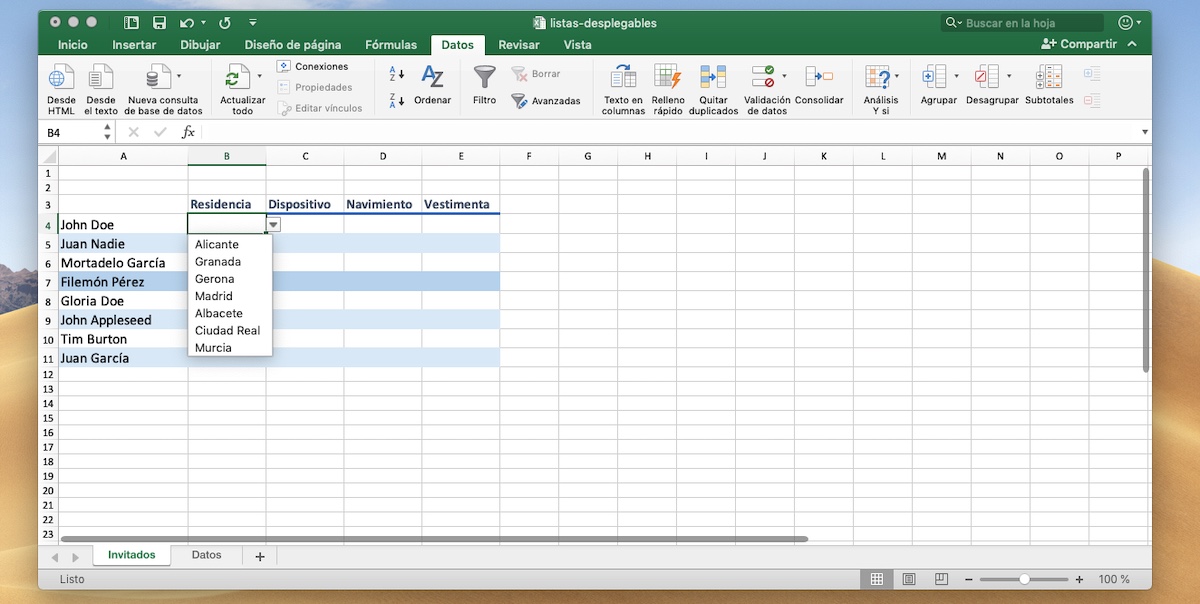
- כבר יצרנו את הרשימה הנפתחת הראשונה שלנו בגיליון Excel הראשי. בכל התאים שבחרנו להציג רשימה נפתחת, מוצג כעת חץ כלפי מטה שמזמין אותנו ללחוץ בחר מכל האפשרויות שקבענו בעבר בגיליון הנתונים.
לאחר שיצרנו את הרשימה הנפתחת הראשונה, עלינו לעשות זאת לבצע את אותו התהליך כדי ליצור את שאר הרשימות הנפתחות שאנחנו רוצים או צריכים.